كيفية إظهار الأسماء في whatsapp android.
WhatsApp يعرض الأرقام بدلاً من أسماء جهات الاتصال
أبلغ بعض مستخدمي WhatsApp على Samsung Galaxy وهواتف Android الأخرى عن وجود رقم اتصال على رسائل WhatsApp بدلاً من رؤية اسم جهة الاتصال. في معظم الحالات ، يمكن حل هذه المشكلة بسهولة باتباع الخطوات الواردة أدناه.
هذه المشكلة ليست شائعة في معظم هواتف Android. في معظم الحالات ، تبدو هذه المشكلة وكأنها مشكلة مؤقتة ويتم حلها من تلقاء نفسها بعد الانتظار لفترة من الوقت وعدم فعل أي شيء لإصلاح المشكلة.
Toutefois, dans certains cas, le problème ne disparaît pas de lui-même et vous devrez actualiser les contacts, réinitialiser le processus de synchronisation de WhatsApp et vous assurer que WhatsApp dispose de l’accès requis au carnet d’adresses sur votre téléphone ou tablette الروبوت.

قم بتحديث جهات اتصال WhatsApp
اتبع الخطوات أدناه لتحديث جهات اتصال WhatsApp على هاتفك أو جهازك اللوحي الذي يعمل بنظام Android. في معظم الحالات ، يجب أن يؤدي ذلك إلى حل المشكلة ويجب أن تكون قادرًا على رؤية أسماء جهات الاتصال في WhatsApp.
- 1. افتح تطبيق WhatsApp على هاتف Android أو الجهاز اللوحي
- 2. بعد ذلك ، انقر على أيقونة جهات اتصال WhatsApp الموجودة في الزاوية اليمنى السفلية من شاشتك.
- 3. في شاشة جهات الاتصال ، انقر فوق أيقونة القائمة ثلاثية النقاط الموجودة في الزاوية اليمنى العليا من شاشتك.
- 4. من القائمة التي تظهر ، اضغط على خيار التحديث
انتظر حتى يقوم WhatsApp بتحديث جهات الاتصال الخاصة بك ومعرفة ما إذا كان ذلك قد أدى إلى حل مشكلة إظهار أرقام الهواتف بدلاً من الأسماء على هاتف Android الخاص بك.
إعادة تعيين مزامنة WhatsApp.
يوصي موقع WhatsApp الرسمي بإعادة تعيين عملية مزامنة WhatsApp ، في حالة استمرار WhatsApp في عرض الأرقام بدلاً من أسماء جهات الاتصال حتى بعد تحديث جهات الاتصال.
- 1. افتح تطبيق “الإعدادات” على هاتف Android
- 2. على شاشة الضبط ، اضغط على الحسابات.
- 3. على شاشة الحسابات ، انقر فوق WhatsApp.
- 4. في الشاشة التالية ، انقر فوق حساب WhatsApp الخاص بك.
شاشة حسابات WhatsApp على هاتف Android5. في شاشة إعدادات WhatsApp Sync ، انقر فوق المزيد (أو رمز القائمة) - 6. في القائمة الصغيرة التي تظهر ، اضغط على خيار المزامنة الآن (انظر الصورة أدناه)
اسمح لتطبيق WhatsApp بالوصول إلى دفتر العناوين الخاص بك
يحتاج WhatsApp إلى الوصول إلى دفتر العناوين على هاتف Android الخاص بك لعرض جهات الاتصال بشكل صحيح. اتبع الخطوات أدناه للتأكد من أن WhatsApp لديه حق الوصول إلى دفتر العناوين على هاتف Android الخاص بك.
- 1. من الشاشة الرئيسية لهاتف Android ، انقر فوق “الإعدادات”.
- 2. على شاشة الضبط ، اضغط على التطبيقات.
- 3. في الشاشة التالية ، اضغط على مدير التطبيقات.
- 4. في شاشة مدير التطبيقات ، قم بالتمرير لأسفل وانقر فوق WhatsApp.
- 5. في الشاشة التالية ، انقر فوق أذونات
- 6. في شاشة أذونات التطبيق ، تأكد من أن مفتاح التبديل بجوار جهات الاتصال في وضع التشغيل
قم بتحديث WhatsApp Messenger
من المحتمل جدًا أن يكون لدى WhatsApp خطأ وتحديث لإصلاح مشكلة WhatsApp التي تعرض أرقام الهواتف ، بدلاً من أسماء جهات الاتصال على هاتف Android الخاص بك.
اتبع الخطوات أدناه للتأكد من تثبيت أحدث إصدار من WhatsApp على هاتفك أو جهازك اللوحي الذي يعمل بنظام Android.
- 1. افتح متجر Google Play على هاتف Android أو الجهاز اللوحي
- 2. في Google Play ، انقر فوق رمز القائمة المكون من ثلاثة أسطر الموجود في الزاوية اليسرى العلوية من شاشتك.
- 3. بعد ذلك ، انقر فوق خيار تطبيقاتي وألعابي من القائمة التي تظهر.
- 4. في شاشة تطبيقاتي وألعابي ، انقر فوق علامة التبويب “تحديثات” ، ثم انقر فوق الزر “تحديث” بجوار WhatsApp Messenger.
ملاحظة: سيتم إدراج WhatsApp على هذه الشاشة فقط في حالة توفر تحديث.
هل كان المقال مفيداً؟شاركه مع أصدقائك ولا تنسى لايك والتعليق
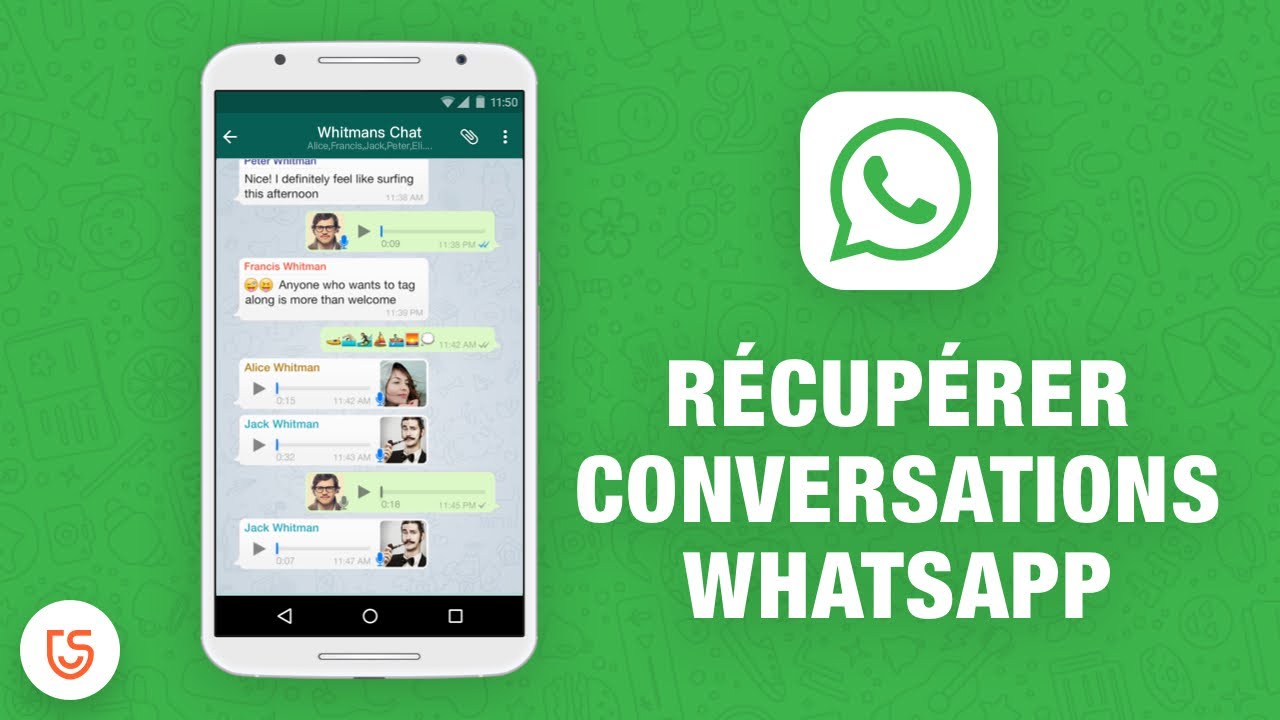
اترك تعليقاً